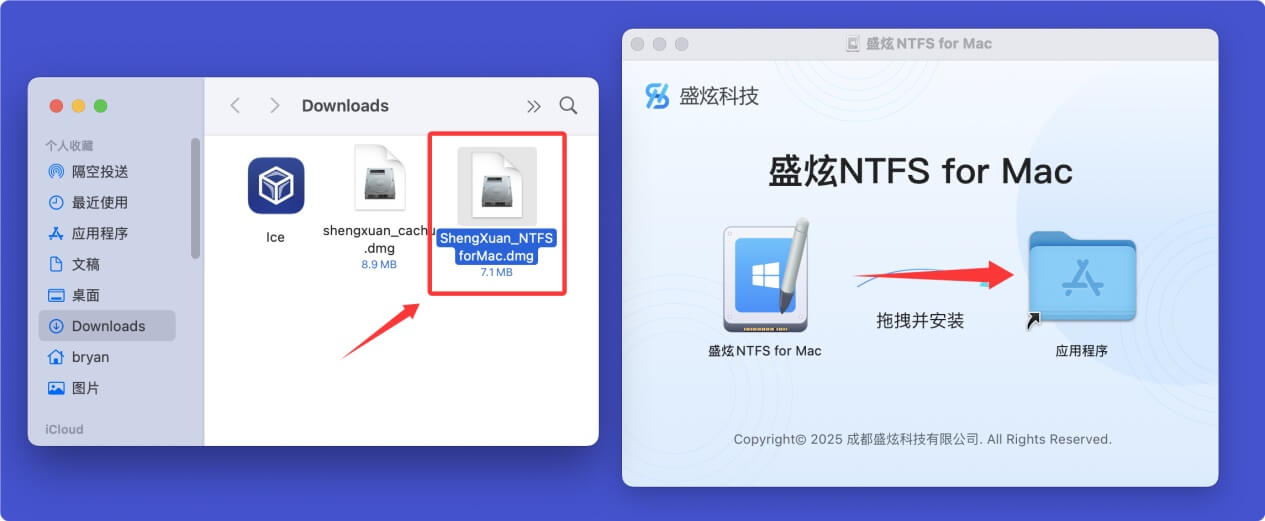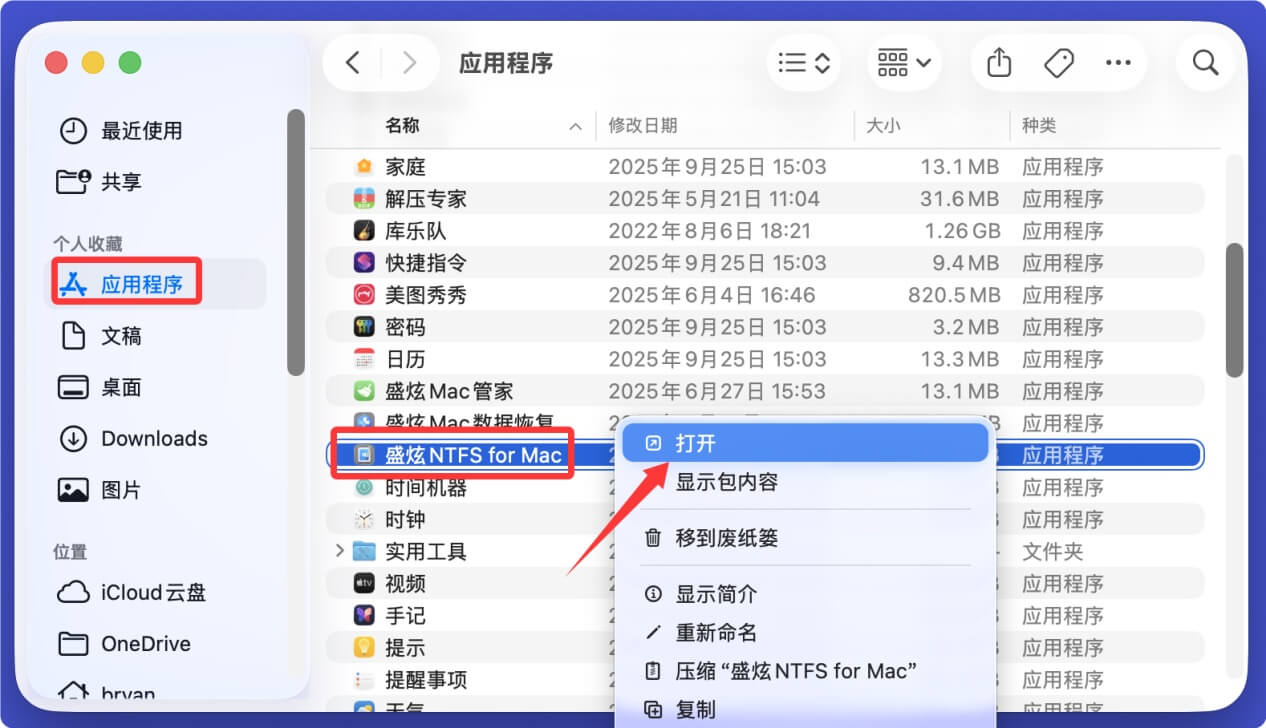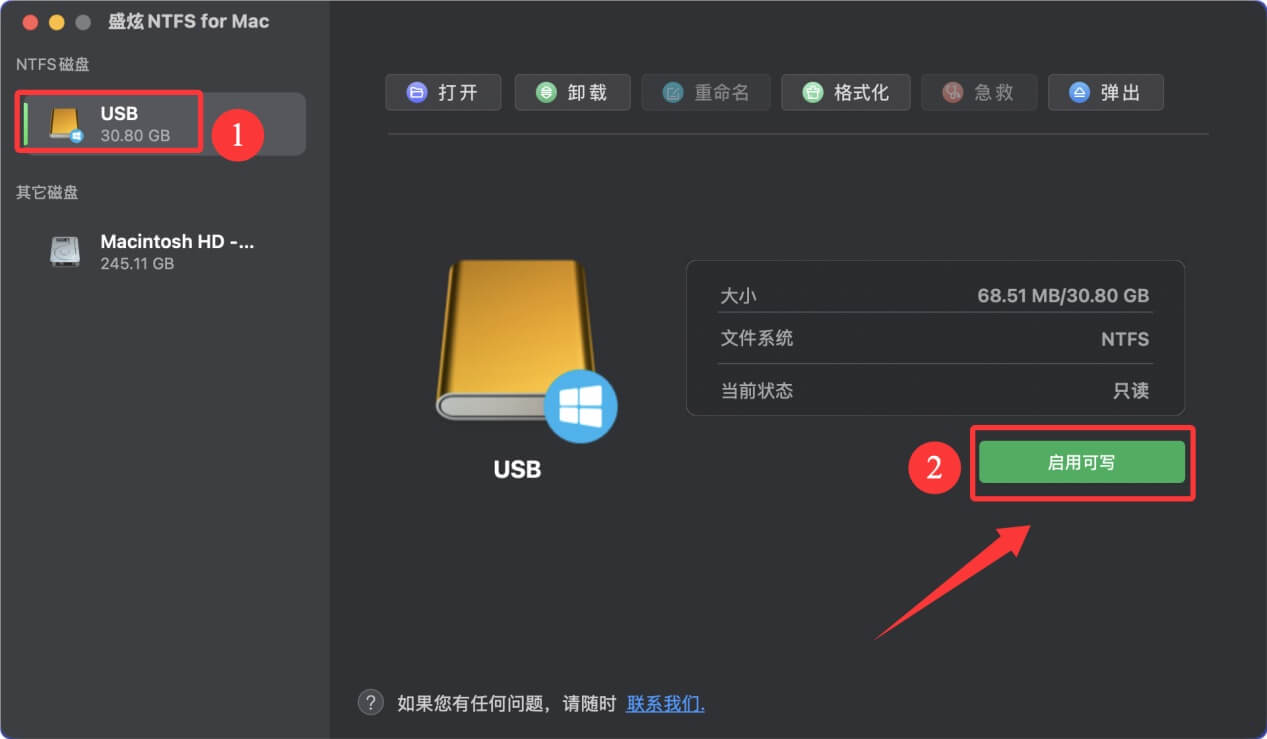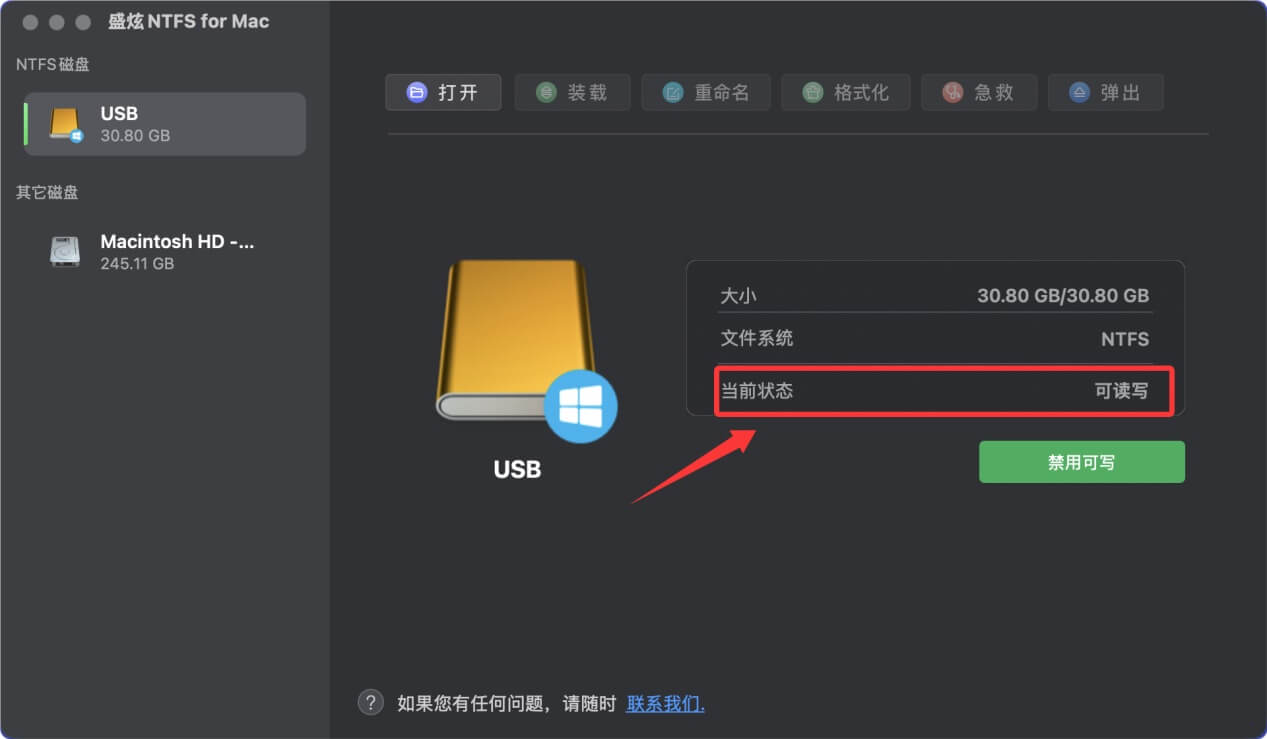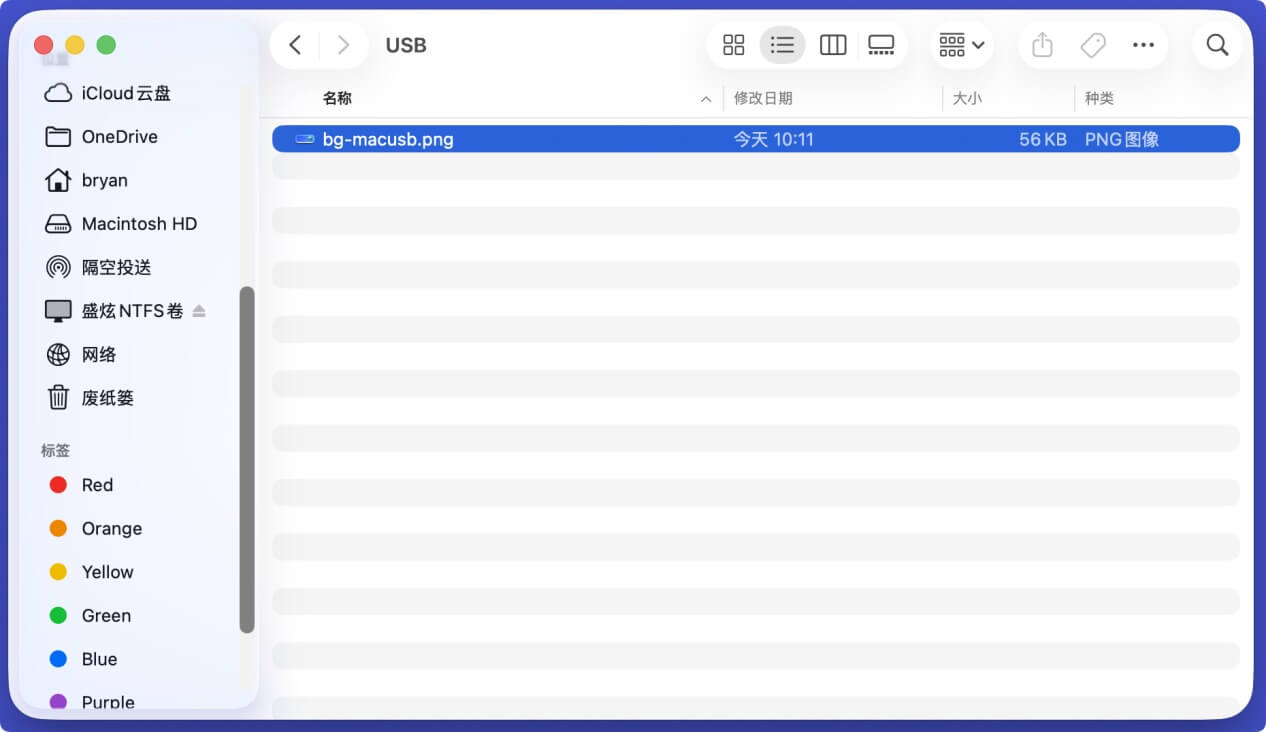“我有个比较大的U盘,采用的是NTFS格式,由于经常要在Windows和Mac上使用它,想找个办法解决在Mac上无法拷贝数据和删除数据的问题。但我查询说NTFS格式在Mac上不被支持,需要格式化。里面有很多数据,不想格式化。如何在不格式化的前提下解决这个问题?”--- 来自小红书用户
U盘采取FAT32、ExFAT或者NTFS文件系统格式。前两种格式Mac都支持读写;但是NTFS格式却不被Mac操作系统支持。如果某个U盘被格式化成了NTFS格式,在Mac上只能读取数据、无法写入数据。如果想在不格式化的前提下解决这个问题,则需要安装第三方的NTFS for Mac软件。它能够快速解决无法在Mac上读写NTFS格式的U盘的问题。这篇文章将介绍详细步骤。

为何无法在Mac上向NTFS格式的U盘写入数据
在Mac上无法向NTFS格式的U盘写入数据(比如拷贝、剪切、拖入、编辑、保存、删除等)的原因主要有以下几点:
- 文件系统兼容性限制
NTFS(New Technology File System)是微软开发的专有文件系统,主要用于Windows操作系统。Mac OS对NTFS的支持仅限于读取功能,而不支持原生写入。这是因为苹果公司并未在macOS中集成完整的NTFS写入驱动,可能是出于技术授权或系统稳定性的考虑。 - 缺乏官方写入支持
尽管macOS能够识别NTFS格式的存储设备并允许用户读取其中的数据,但默认情况下,系统会禁用写入功能。这种限制使得用户无法直接通过拖放或复制粘贴的方式将文件写入NTFS格式的U盘。 - 潜在的数据完整性风险
NTFS文件系统的设计与macOS的文件管理机制存在差异。如果强行启用写入功能,可能会导致数据损坏或文件系统不一致的问题。因此,苹果选择保守策略,避免因写入操作引发不可预见的错误。 - 解决方案需借助第三方工具
若要在Mac上实现对NTFS格式U盘的写入功能,需要依赖第三方软件(如盛炫NTFS for Mac、Tuxera NTFS等)。这些工具通过提供额外的驱动程序来解锁macOS的NTFS写入能力,但通常需要付费购买。 - 格式化为兼容文件系统的替代方案
如果不需要保留NTFS格式,可以将U盘重新格式化为macOS和Windows均支持的文件系统,例如exFAT。exFAT具有跨平台兼容性,并且支持大容量文件存储,是一种更为通用的选择。
综上所述,Mac上无法向NTFS格式的U盘写入数据的根本原因在于操作系统的文件系统支持策略和技术限制。若需解决此问题,可考虑使用第三方工具或更改U盘的文件系统格式以满足实际需求。
如何顺畅地在Mac上读写和使用NTFS格式的U盘
如果想像在Windows电脑上一样顺畅地使用NTFS格式的U盘,则需要在Mac上安装第三方的NTFS for Mac软件。NTFS for Mac软件也叫NTFS for Mac驱动,是可以使得Mac操作系统完美支持NTFS格式的第三方工具。安装后即可在Mac上读写NTFS格式的U盘和其它设备。
- 点击下载按钮下载NTFS for Mac软件 - 比如盛炫NTFS for Mac。这款软件极为强大且100%安全好用。
下载完毕后,双击安装包,然后将盛炫NTFS for Mac拖入“应用程序”完成安装。
![解决U盘在Mac上的只读问题]()
安装完毕后,在访达侧边栏的“应用程序”中找到并打开盛炫NTFS for Mac。
![解决U盘在Mac上的只读问题]()
- 打开盛炫NTFS for Mac后,在NTFS磁盘下找到该NTFS格式的U盘,随后点击“启用可写”。
![解决U盘在Mac上的只读问题]()
U盘状态就将变成“可读写”。
![解决U盘在Mac上的只读问题]()
- 随后在访达侧边栏打开“盛炫NTFS卷”,在里面找到NTFS格式的U盘。
![解决U盘在Mac上的只读问题]()
打开U盘后即可向里面写入数据,毫无限制。
![解决U盘在Mac上的只读问题]()
盛炫NTFS for Mac极为可靠。只需要简单的点击“启用可写”则可向NTFS格式的U盘、移动硬盘、SD卡中写入数据。它还可格式化硬盘、修复崩溃的设备、装载NTFS和其它格式的磁盘等,功能十分全面。